ファクスを送信する
本製品を使用してMacから文書をファクス送信できます。
Macからファクス送信する際は、ご使用のMacに本製品をAirPrintプリンターとして追加してください。
お使いの環境を確認する
はじめに、お使いの環境を確認してください。
-
AirPrintの動作環境
最新バージョンのOSがインストールされているMac
-
使用条件
Macが、同一のネットワーク上でプリンターとLAN接続されていること。
ご使用のMacに本製品をAirPrintプリンターとして追加する
-
ご使用のMacで[システム環境設定]を開き、[プリンタとスキャナ]([プリントとスキャン])を選ぶ
-
[+]をクリックして、プリンターリストを表示する
-
[Bonjourマルチファンクション]と表示されている本製品の機種名を選ぶ
-
[ドライバ]から[Secure AirPrint]または[AirPrint]を選ぶ
-
[追加]を選ぶ
Macからファクスを送信する
 参考
参考
- モノクロ送信のみ対応しています。
-
送信する文書をアプリケーションソフトで開く
-
プリントダイアログを開く
プリントダイアログを開くには、一般的にアプリケーションソフトの[ファイル]メニューから[プリント...]を選びます。
-
[プリンタ]から[Canon XXX series - Fax](「XXX」は機種名)を選ぶ
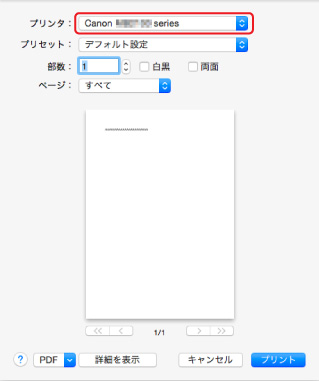
-
必要に応じてファクス用紙設定を行う
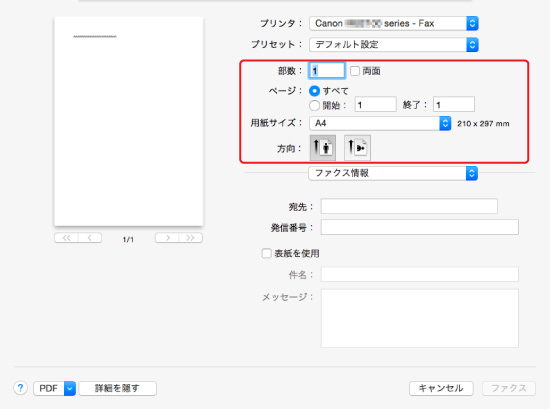
-
[宛先:]にファクス/電話番号を入力する
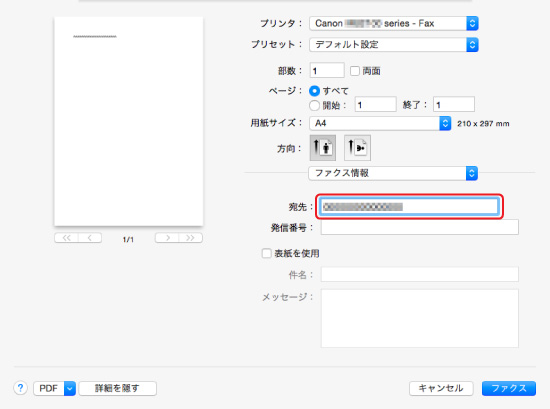
必要に応じて発信番号の入力や、表紙の設定を指定してください。
-
[ファクス]を選ぶ
本製品が自動的にダイヤルし、ファクスを送信します。
 参考
参考- ファクスの送信を中止するときは、本製品のストップボタンを押します。
自動リダイヤル
本製品の自動リダイヤルの設定に従って、自動リダイヤルを行います。
自動リダイヤルをするか、また自動リダイヤルをするときの回数や間隔を設定できます。
 参考
参考
- 自動リダイヤルを中止するときは、リダイヤルが開始されたあと、本製品のストップボタンを押します。

